몇년 전에 직구한 나스를 이제야 세팅했다.
큐냅QNAP TS-653A 6bay NAS 직구 수령기
나스 구축을 위한 프로젝트로 QNAP TS-653A 6bay NAS를 질렀다. 시놀로지를 계속 살폈으나 원하는 가격이 없었고 마침 B&H photo에서 549$에 TS-653A모델이 올라왔기에 구매했다. (610,684원이 실제 카드사에서 청..
ooha.tistory.com
먼저 베이에 하드디스크를 장착했다.
아래 방향처럼 베이에 하드디스크를 삽입하면 된다.



나사구멍을 맞춰준 뒤에 동봉된 나사로 고정시킨다.
같은 방식으로 다른 디스크도 장착

전원케이블을 연결한 뒤 파워버튼을 누르면 부팅이 된다.
다행히 전원은 잘 들어왔다.

아래처럼 Status에 녹색불이 들어오면 정상
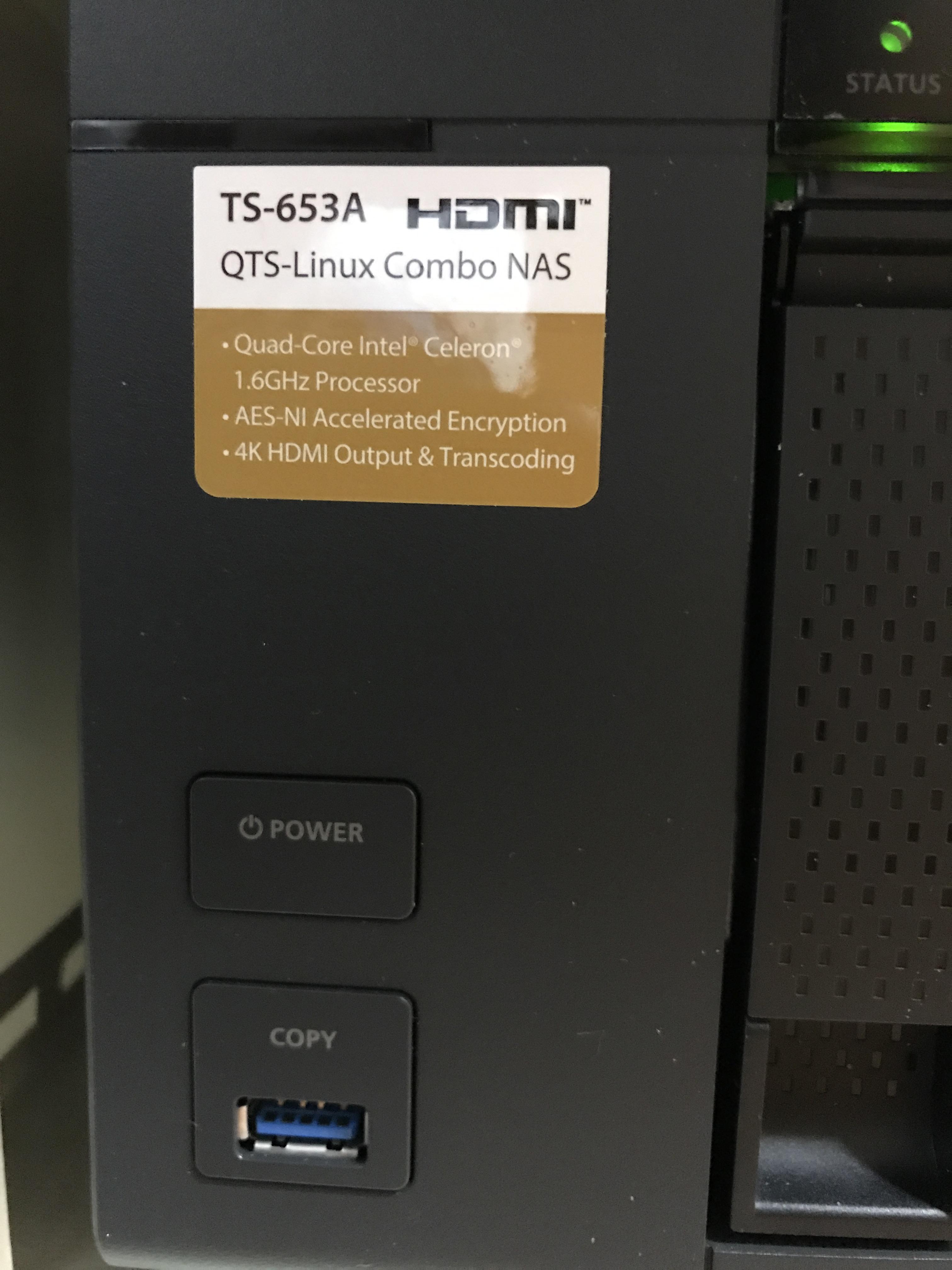
하드디스크에도 녹색 불이 들어오면 정상이다.
아래에 아직 랜선을 연결하지 않아서 LAN은 라이트가 off상태.(이후 랜선 연결 후 정상으로 불이 들어왔다.)
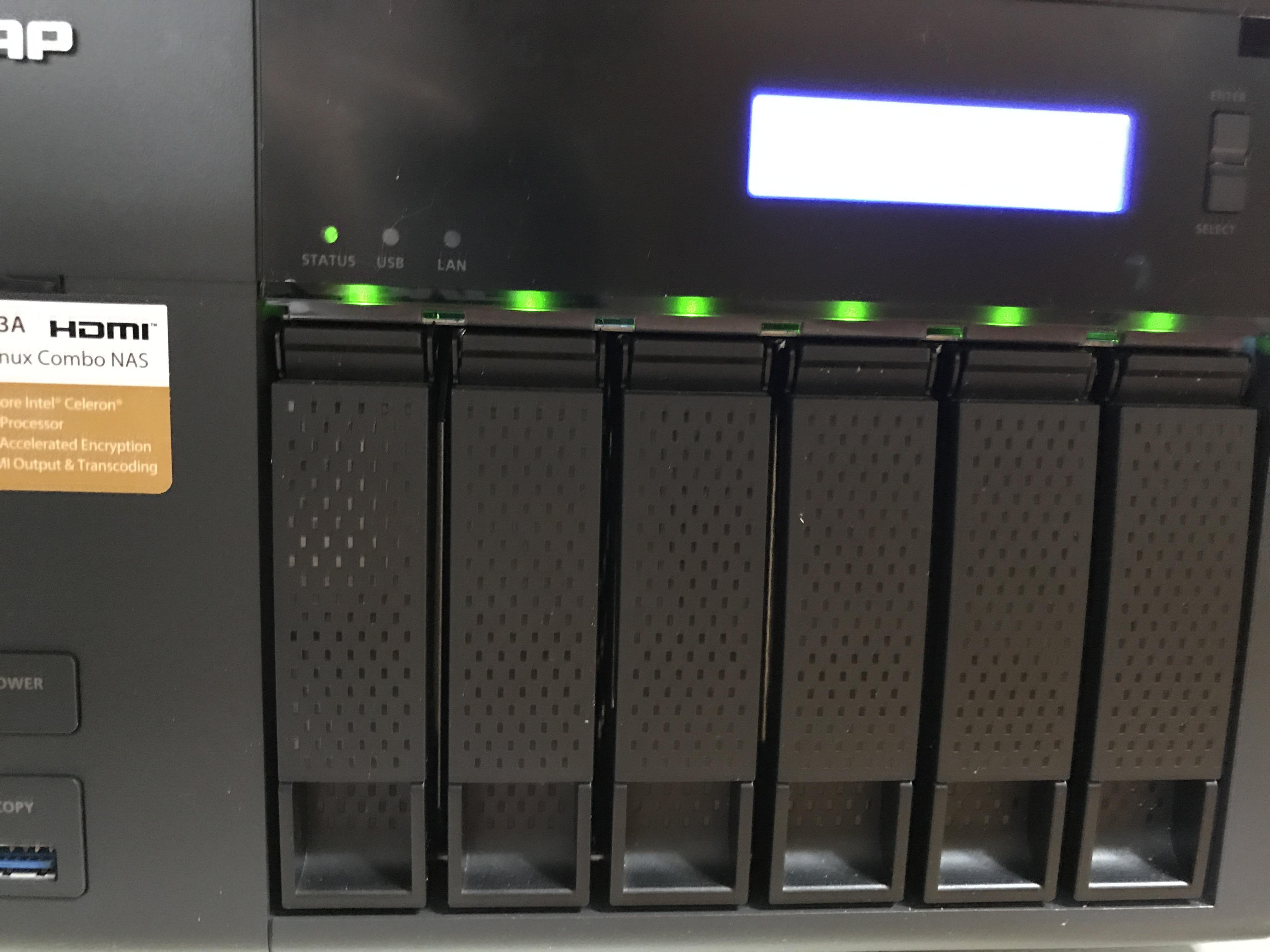
매뉴얼 안내처럼 start.qnap.com 접속하여 해당 모델명을 고르고 'Start Now' 클릭
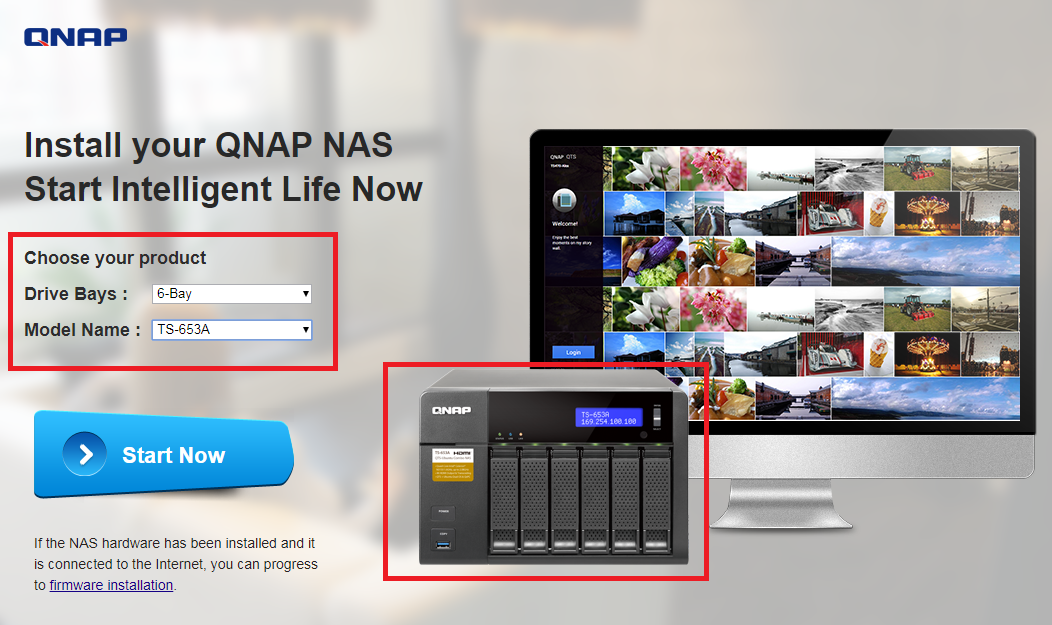
인스톨 안내 페이지로 이동
펌웨어 업그레이드를 위해서 펌웨어 버튼을 클릭했다.
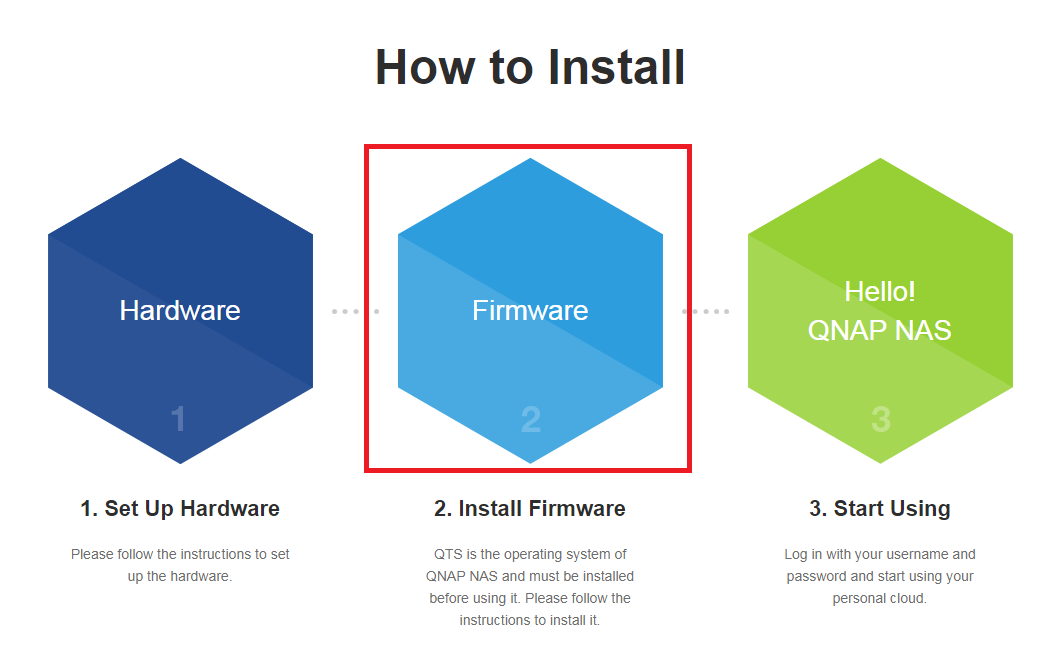
클라우드 인스톨이 있어서 한번 해보기 위해서 클릭해봤다.
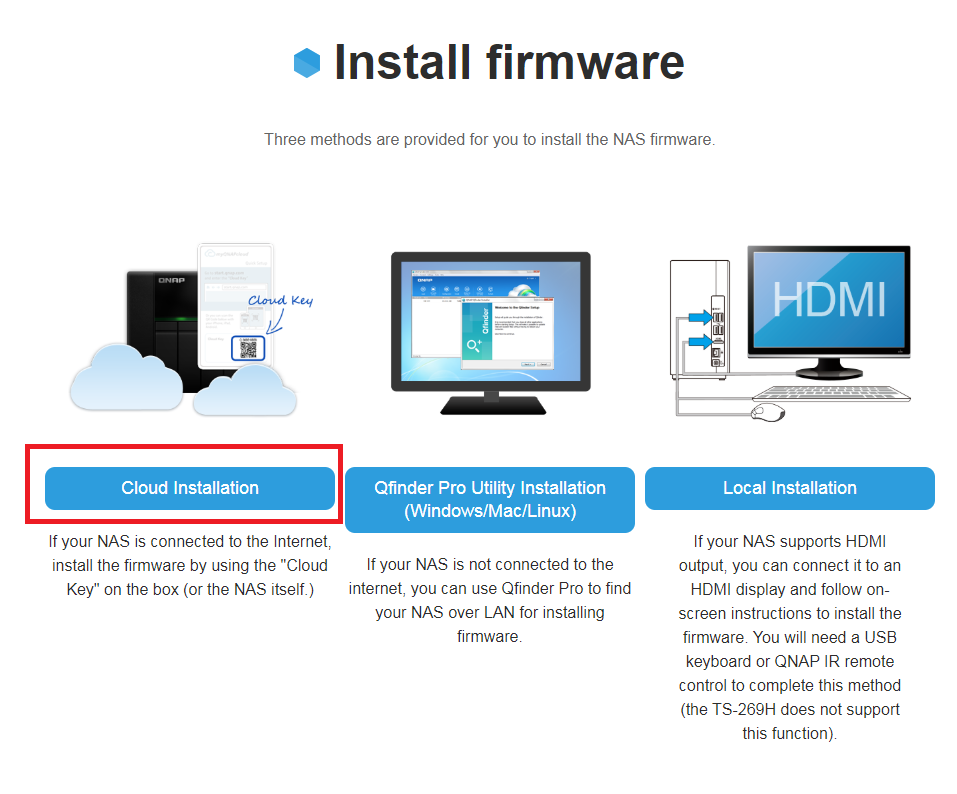
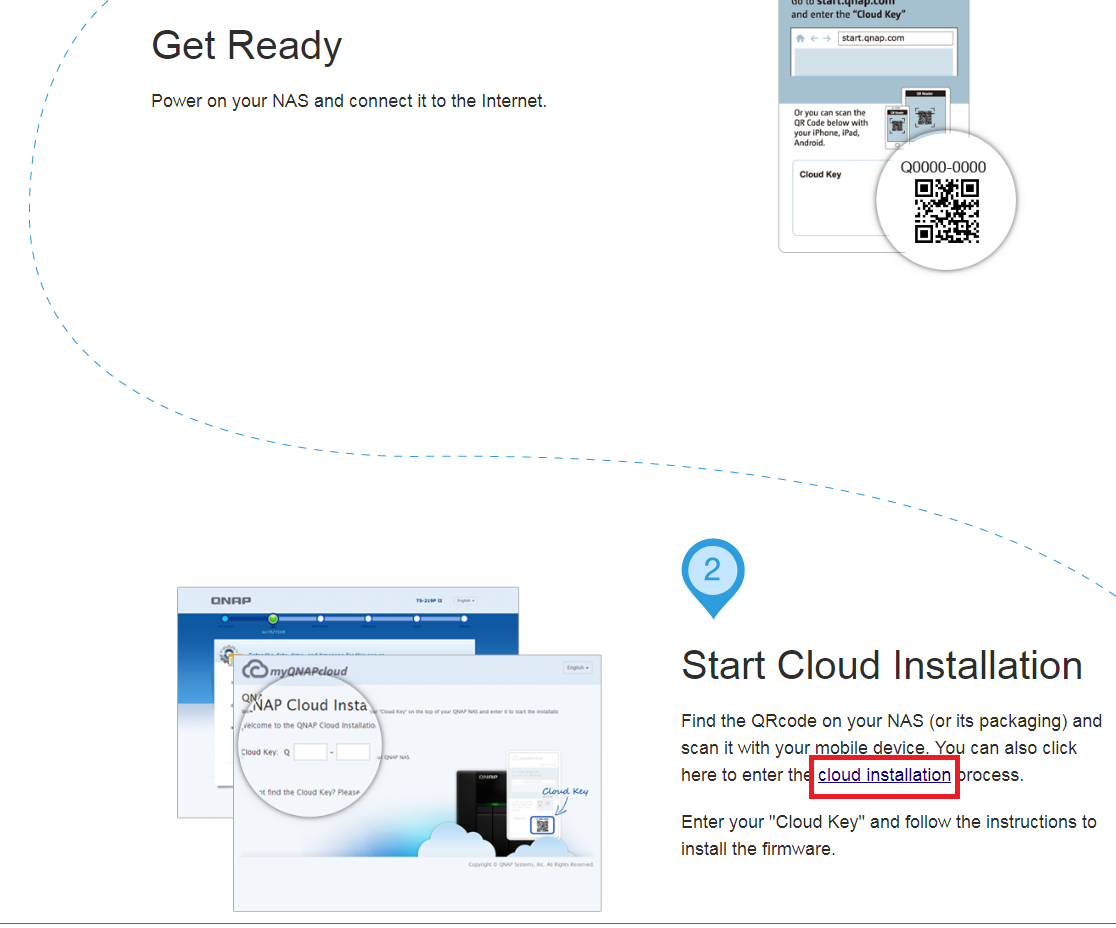
분명히 랜선 연결되었고 로컬에서도 아래와 같이 나스가 인식이 되었는데도 조회가 안된다.
그래서 아래 '저장소' 마우스 우클릭하여 속성해서 IP를 알아내서 직접 접속했다.

아래는 직접 접속한 웹페이지
그래서 그냥 여기서 설치진행
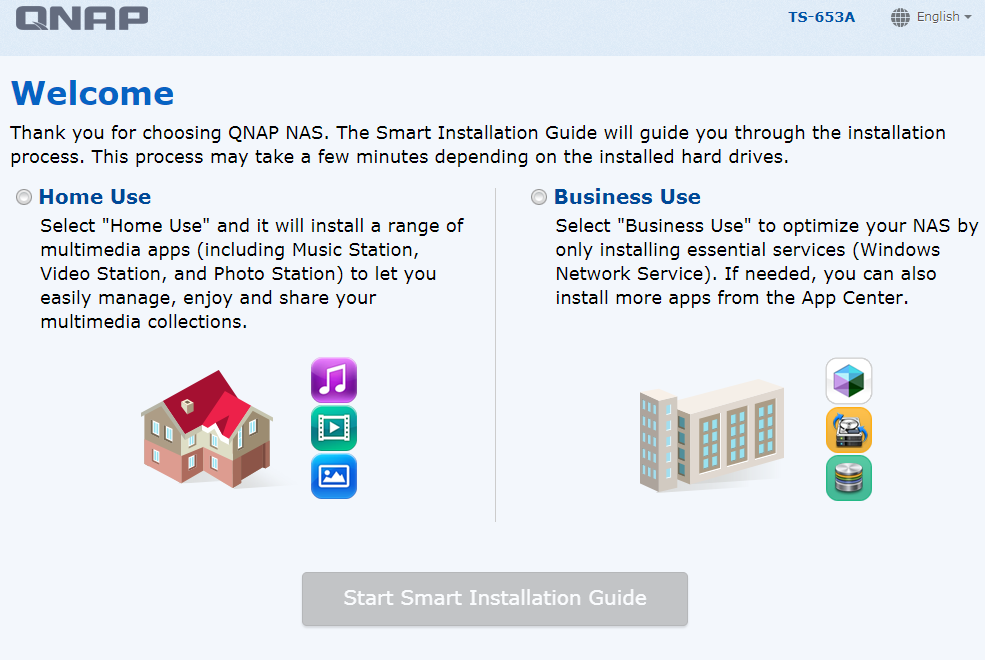
집에서 사용하는 것이라 'Home Use' 선택하고 'Start Smart Installation Guide' 클릭
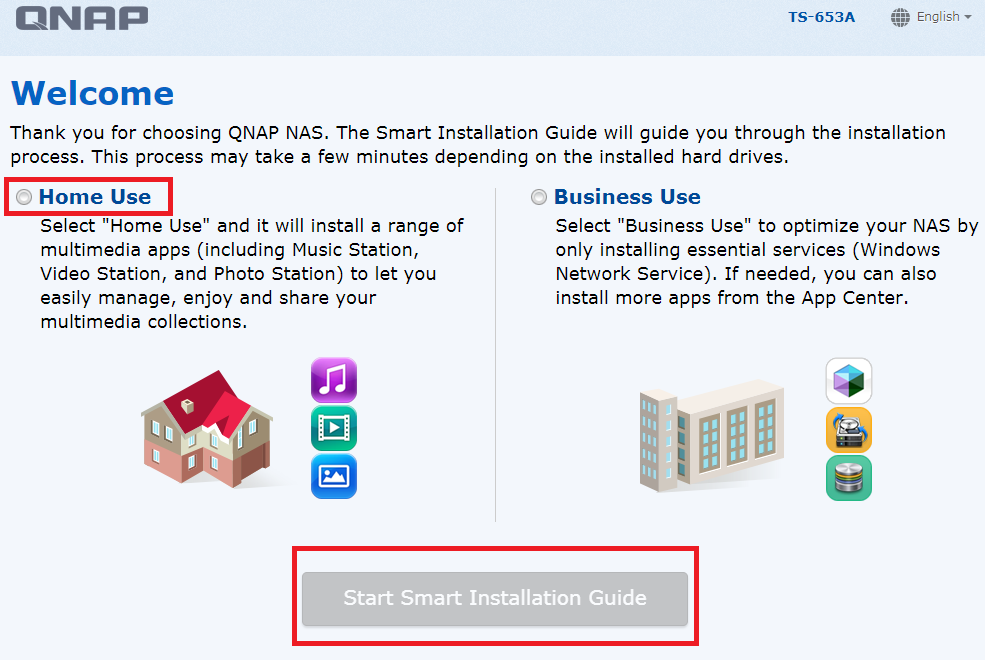
Nas 이름과 admin 패스워드 지정하고 다음으로 이동
(admin ID도 바꾸고 싶은데 리눅스 OS 특성 상 변경이 안되는 듯하다.)
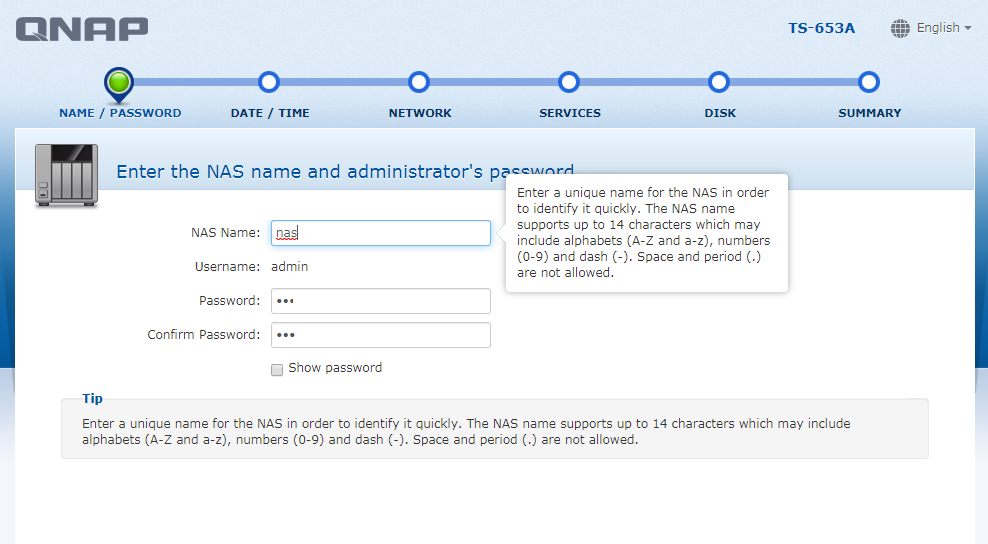
시간대역 선택. 시간동기화를 위해서 NTP 서버 지정도 가능하다. 디폴트로 지정되어 있다. test 버튼을 클릭해서 Success가 나와서 정상작동하는지 확인 후 넘어간다.
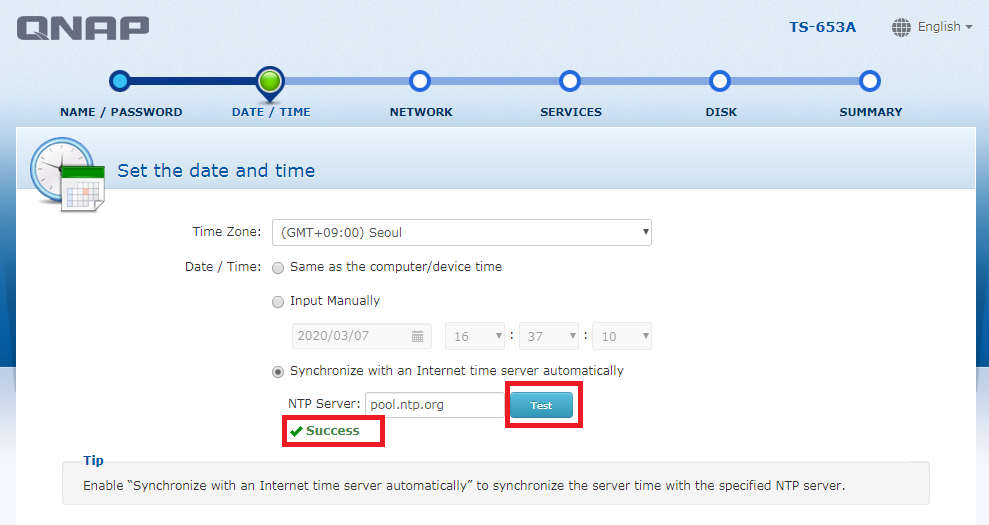
Network 설정. DHCP로 자동으로 IP를 받아와도 되고 내가 별도의 IP 설정을 해주고 싶으면 'Use static IP address'를 선택하고 직접 세팅해주면 된다.
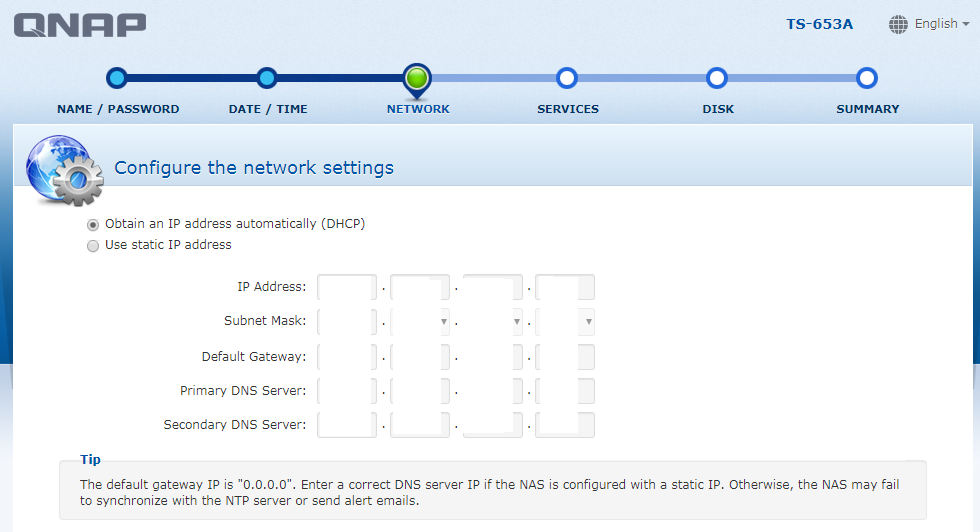
다른 OS와 파일 주고 받기를 위한 설정. 간혹 Mac에서 파일 복사하려면 인식이 안되는 경우가 있는데 파일시스템 문제인 경우가 있다. 그래서 여기서 설정을 해준다.
그 아래는 사용하고 싶은 서비스를 고르는 것. 취향대로 선택 후 다음으로 넘어감.
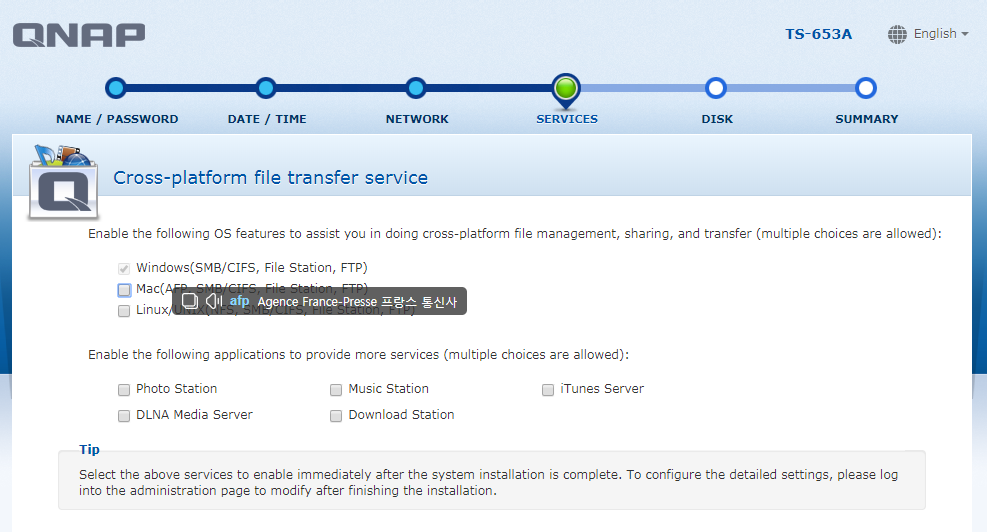
디스크 구성 설정
레이드(RAID) 구성도 가능하다.
레이드에 대해서 알고 싶으면 'Learn More' 버튼을 누르면 설명이 나온다.
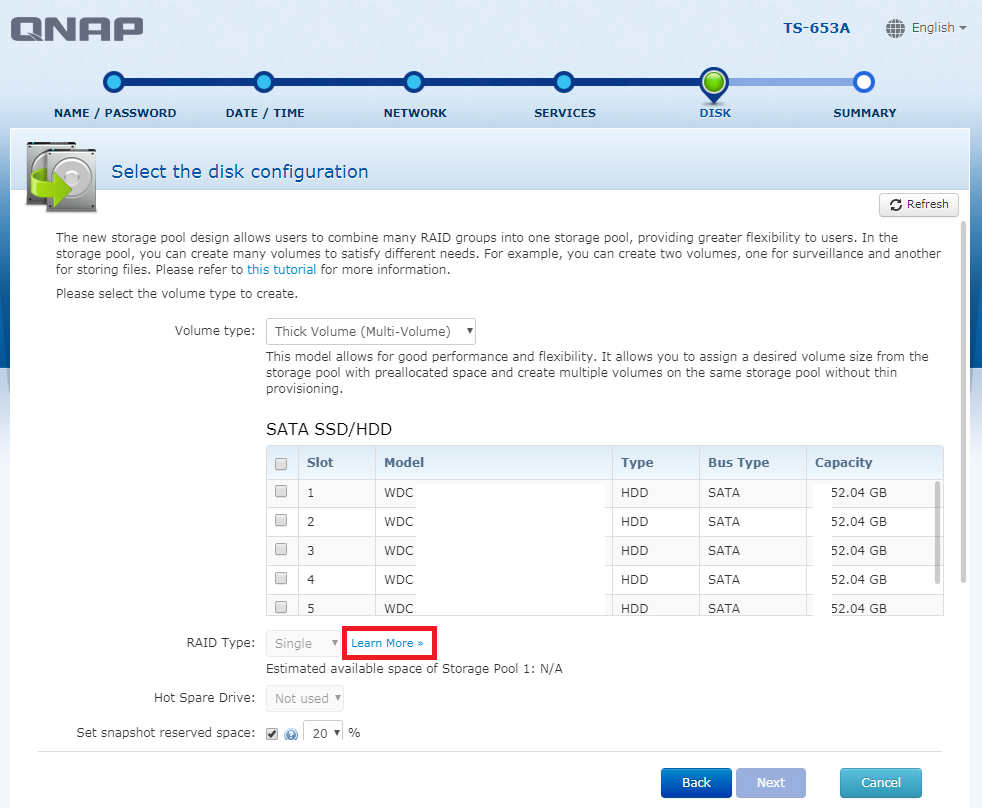
레이드 구성을 위한 안내
RAID 0
스트라이핑(Striping). 속도에 주안점을 두고 양쪽 디스크 용량을 합쳐서 재빨리 읽고 쓰는 목적
에러를 검출하는 패리티 기능 없음
RAID 1
미러링(Mirroring). 디스크가 최소 두개 필요하며 파일을 양쪽 디스크에 동일하게 쓰는 백업개념으로 이해하면 된다.
한쪽 디스크가 망가져도 다른쪽 디스크에 파일이 온전하게 있다. 에러를 검출하는 패리티 기능은 없다.
RAID 5
패리티 체크를 넣어서 오류 시에 대응이 가능하나 두개의 디스크가 모두 망가지면 복구가 안된다.(최소 3개 디스크 필요)
RAID 10
RAID 1과 0을 합친 것. 4개의 디스크 중 두 개씩 스트라이프로 묶고 그 두 개를 미러링한 것
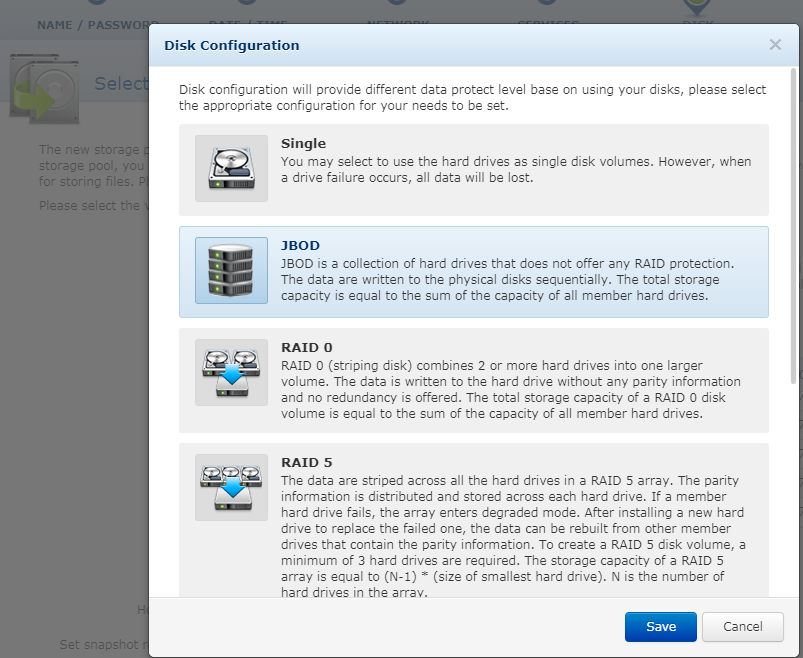
디스크 구성까지하고 다음으로 넘어가면 설정 내용을 요약해서 보여준다. 이상이 없으면 다음으로 넘어간다.
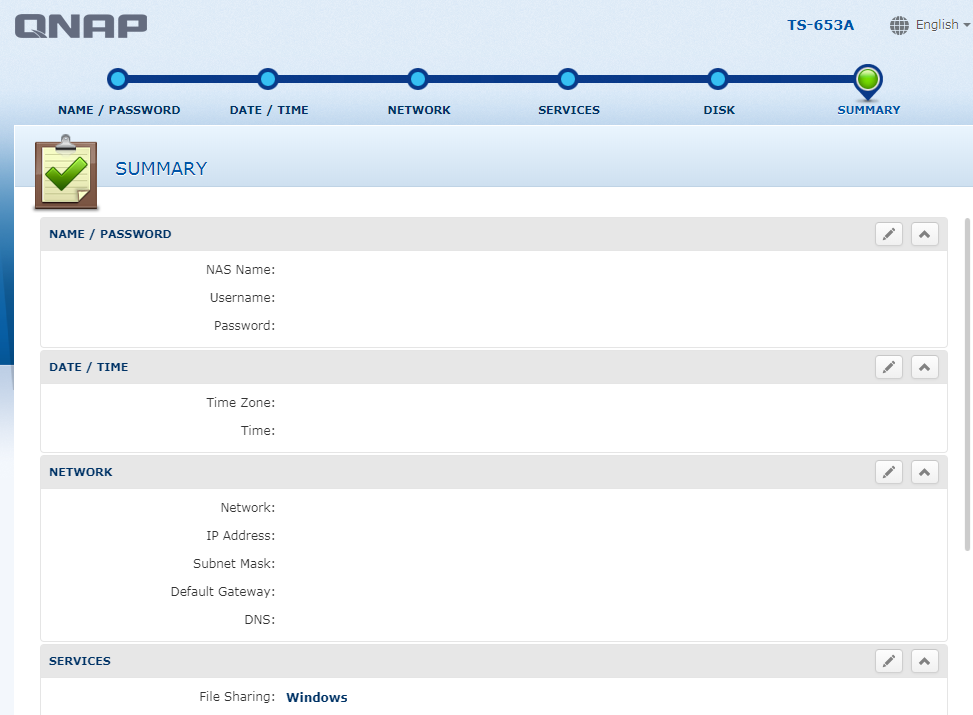
설정대로 Nas 구성을 시작한다. 나는 디스크 숫자도 많고 용량도 커서 시간이 꽤 걸렸다.
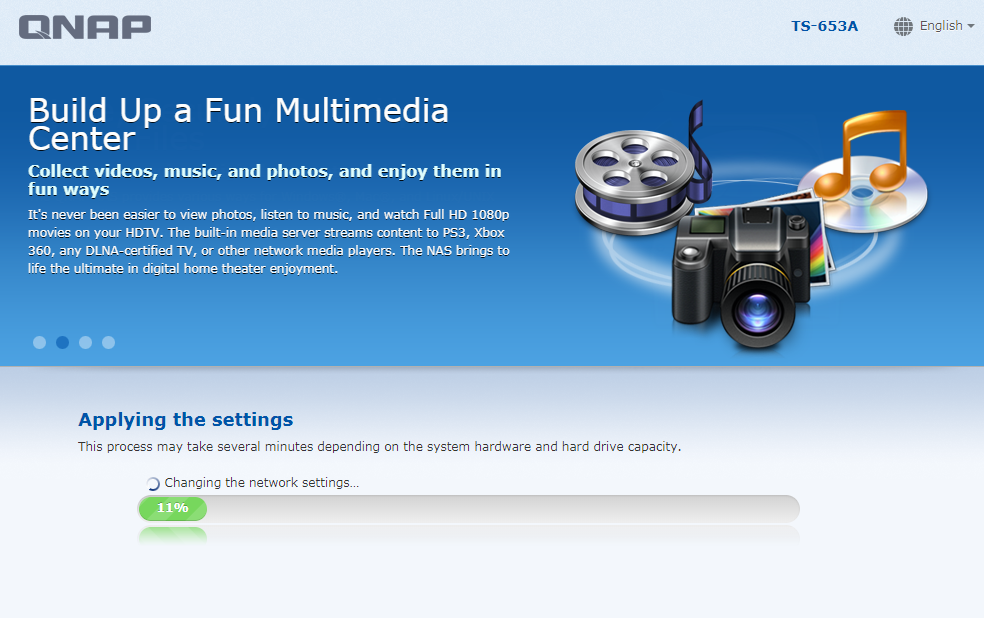
다른 볼일을 보고 오니 세팅이 완료되었다.
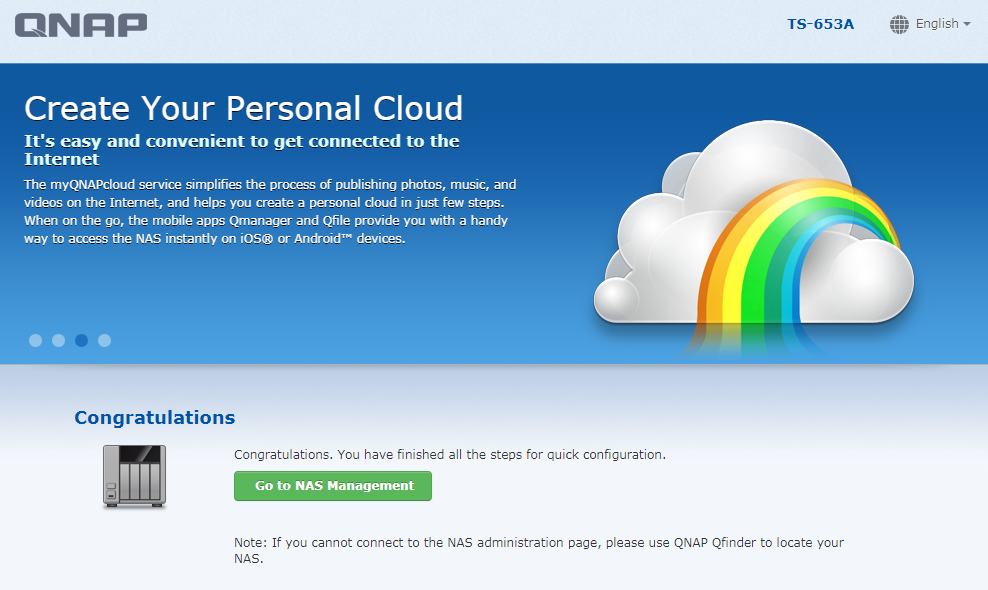
초기화면. 로그인 버튼을 클릭
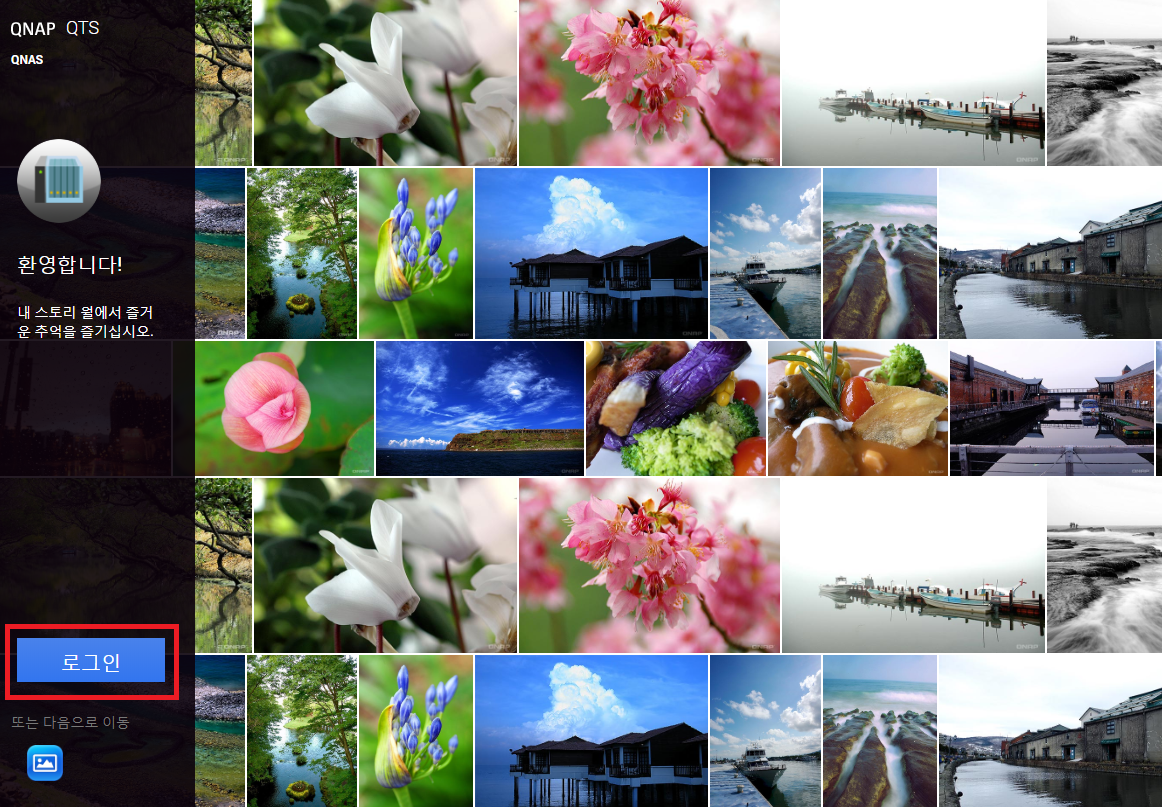
아까 설정한 어드민 계정과 패스워드로 로그인
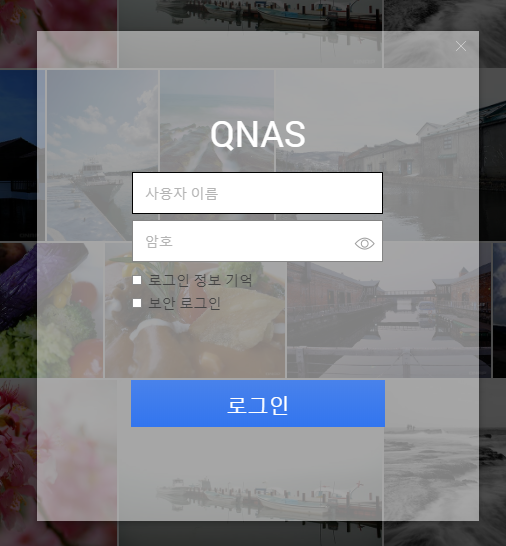
업데이트할 펌웨어가 있을 경우 안내가 나온다. 나는 펌웨어 업데이트 진행함.
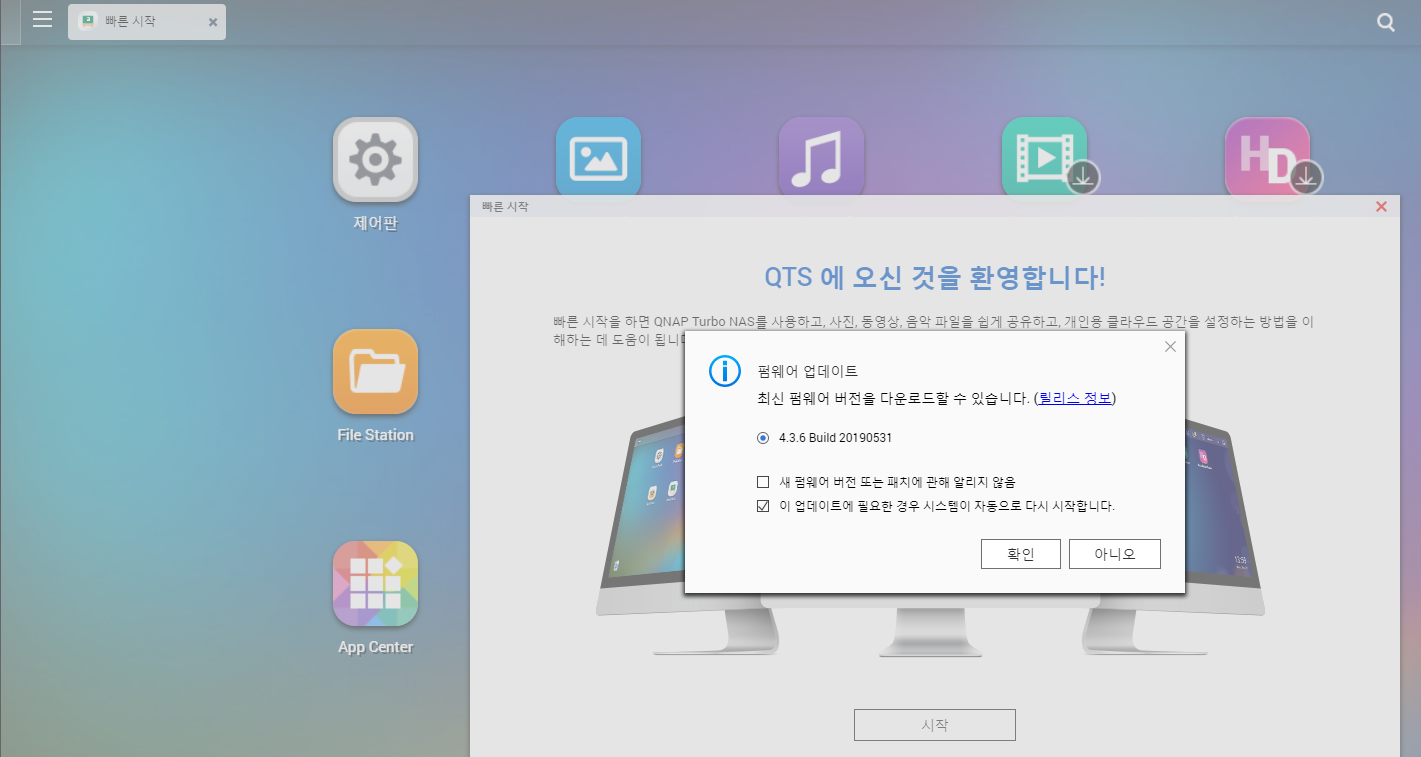
펌웨어가 오랫동안 업데이트가 안되어서 한번 더 업데이트를 했다. 그런데 이전에는 화면이 종료가 된 반면에 웹화면이 계속 유지되면서 아래처럼 펌웨어 업데이트 과정을 계속해서 보여준다. 다운타임 없이 아래처럼 사용자에게 진행과정을 보여주는 것은 좋았다.
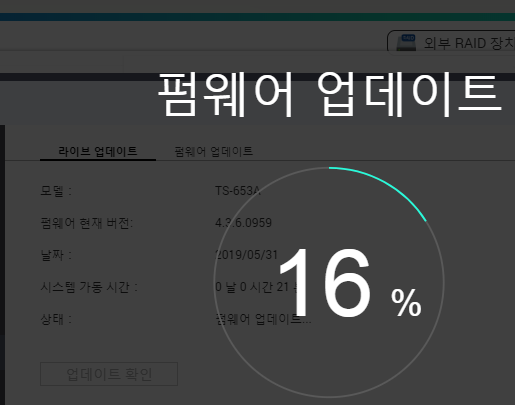
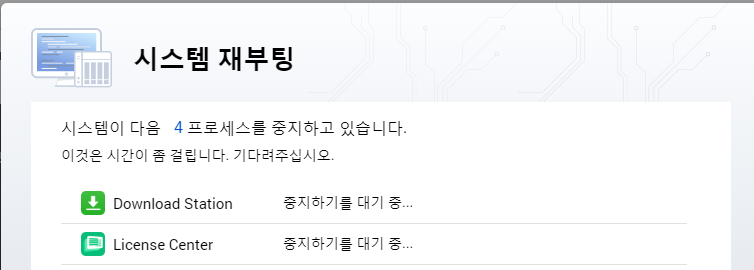
최신 버전으로 펌웨어업데이트 종료
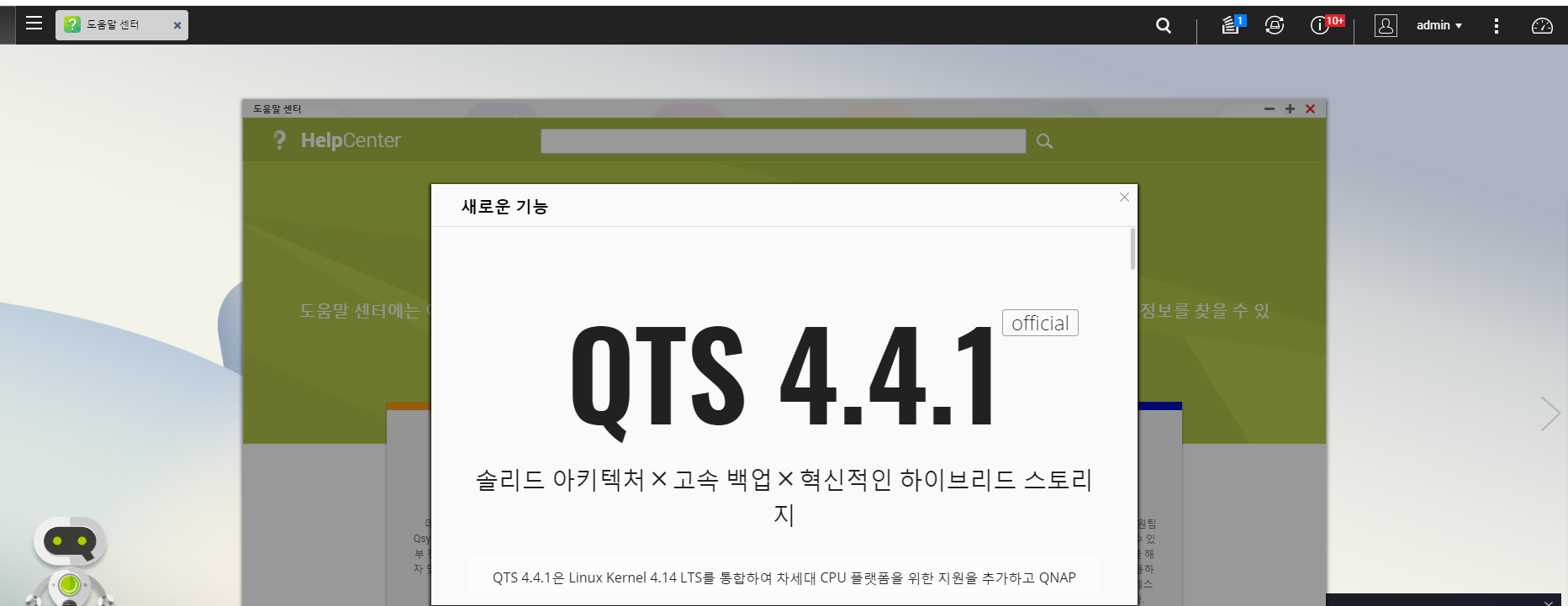
이제 큐냅포럼도 들어가보고 공부 좀 해봐야겠다.
http://www.qnapforum.co.kr/forum/main/main.asp
QNAP FORUM
www.qnapforum.co.kr





























